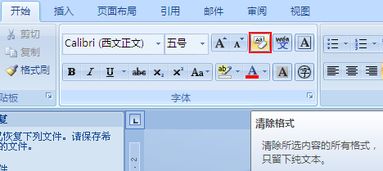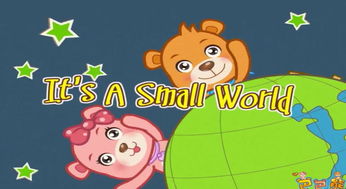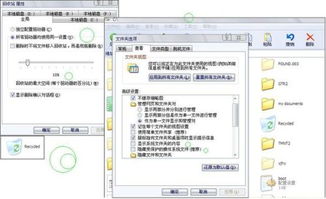如何在VC6.0(英文版)中建立C语言编程文件?

VC6.0,即Microsoft Visual C 6.0,是一款经典且广泛使用的集成开发环境(IDE),尤其在C语言的教学与学习中扮演着重要角色。尽管年代久远,但它依然在许多C语言等级考试和学校机房中占据一席之地。本文将详细介绍如何在英文版的VC6.0中建立C语言编程文件,从安装启动到编写、编译、运行代码,全方位指导你入门。

一、VC6.0的安装与启动
安装
首先,确保你已经下载并安装了VC6.0的英文版本。安装包通常可以从官方网站或第三方软件资源站获取。安装过程相对简单,只需按照提示完成各个步骤即可。

启动
安装完成后,你可以通过桌面上的快捷方式或开始菜单中的程序图标启动VC6.0。首次启动时,可能会弹出一个每日提醒窗口,你可以根据个人需求选择是否勾选“启动时显示提示”。如果不需要每次启动时都看到这个提示,可以取消勾选。
二、新建C语言文件
方法一:直接新建C源文件
1. 打开VC6.0:启动VC6.0后,进入主界面。
2. 新建文件:
在菜单栏中找到并点击“File”(文件)。
在下拉菜单中选择“New”(新建)。
接着会弹出一个对话框,切换到“Files”(文件)选项卡。
在此选项卡中,找到并选择“C Source File”(C源文件),尽管名称中包含“C”,但你可以用它来创建C语言文件。
3. 设置文件名:
在“File name:”(文件名)文本框中输入你想要的文件名,例如“hello”。
注意将扩展名从默认的“.cpp”改为“.c”,以确保文件是C语言源文件。
4. 保存文件:
确保路径和文件名无误后,点击“OK”按钮。
VC6.0会为你打开一个新的编辑器窗口,你可以在其中编写C语言代码。
方法二:通过新建工程添加C源文件
1. 新建工程:
在菜单栏中选择“File”(文件)。
选择“New”(新建),在弹出的对话框中切换到“Projects”(工程)选项卡。
选择“Win32 Console Application”(Win32控制台应用程序),填写工程名称和路径。
点击“OK”,在接下来的对话框中选择“An empty project”(一个空工程),点击“Finish”(完成),然后点击“OK”。
2. 添加C源文件:
在菜单栏中再次选择“File”(文件)。
选择“New”(新建),这次在对话框中选择“Files”(文件)选项卡。
选择“C Source File”(C源文件),输入文件名并修改扩展名为“.c”。
三、编写C语言代码
现在,你已经成功创建了一个C语言源文件,接下来是编写代码。以经典的“Hello, World!”程序为例:
```c
include
int main() {
printf("Hello, World!\n");
return 0;
```
在编辑器窗口中,你可以按照上述示例输入代码。编写代码时,可以利用VC6.0提供的语法高亮和自动缩进功能来提高代码的可读性。
四、保存与编译代码
保存代码
编写完代码后,记得及时保存文件。你可以使用快捷键Ctrl+S,或者通过“File”(文件)菜单选择“Save”(保存)。
编译代码
编译代码是将源代码转换为可执行文件的过程。在VC6.0中,你可以通过以下方式编译代码:
1. 点击工具栏:在工具栏上找到并点击带有锤子图标的“Build”(编译)按钮。
2. 通过菜单:在“Build”(编译)菜单中选择“Build .exe”,其中``是你的工程名称。
如果代码没有错误,VC6.0会在项目目录中生成一个可执行文件(.exe)。你可以在VC6.0的输出窗口中查看编译过程的信息,如果有错误或警告,需要根据提示进行相应的修改。
五、运行C语言程序
编译成功后,你可以运行生成的可执行文件来查看程序运行结果。在VC6.0中,你可以通过以下方式运行程序:
1. 点击工具栏:在工具栏上找到并点击绿色的“Execute”(执行)按钮,通常是一个带有感叹号的图标。
2. 通过菜单:在“Build”(编译)菜单中选择“Execute .exe”。
如果一切正常,你会看到一个命令行窗口弹出,并显示“Hello, World!”的输出。这表明你的C语言程序已经成功运行。
六、调试与优化
除了编写、编译和运行代码外,VC6.0还提供了强大的调试功能,帮助你发现和修复程序中的错误。你可以设置断点、单步执行代码、查看变量值等。此外,你还可以利用VC6.0的性能分析工具来优化程序的性能。
七、常见问题与解决方案
1. 文件名和路径问题:确保文件名和路径中不包含非法字符或空格,否则可能会导致编译失败。
2. 编译器兼容性问题:如果你的代码在其他编译器上运行正常,但在VC6.0上编译失败,可能是由于编译器之间的兼容性问题。此时,你可以尝试修改代码或查阅相关资料以找到解决方案。
3. 缺少库文件:如果编译时提示缺少库文件,可能是由于项目配置不正确或库文件未正确安装。你可以检查项目设置,确保所有必要的库文件都已正确链接。
八、总结
通过以上步骤,你已经学会了如何在英文版的VC6.0中建立C语言编程文件,从安装启动到编写、编译、运行代码,以及调试与优化。VC6.0作为一款经典的IDE,虽然年代久远,但依然在许多场合发挥着重要作用。希望本文能够帮助你更好地掌握VC6.0的使用技巧,提高C语言编程能力。
-
 CHKDSK工具:一键修复C盘故障的高效指南资讯攻略11-13
CHKDSK工具:一键修复C盘故障的高效指南资讯攻略11-13 -
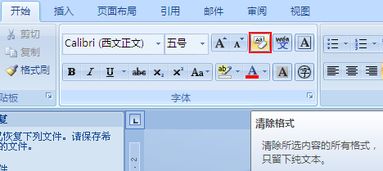 如何在C语言中实现带确定和取消按钮的消息框资讯攻略11-28
如何在C语言中实现带确定和取消按钮的消息框资讯攻略11-28 -
 C盘文件夹缺少安全选项卡怎么办?资讯攻略11-18
C盘文件夹缺少安全选项卡怎么办?资讯攻略11-18 -
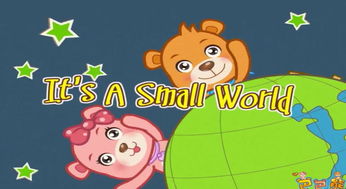 超萌幼儿版英文儿歌,宝宝一听就爱上!资讯攻略12-06
超萌幼儿版英文儿歌,宝宝一听就爱上!资讯攻略12-06 -
 C盘大扫除:揭秘哪些文件可以放心删除!资讯攻略11-06
C盘大扫除:揭秘哪些文件可以放心删除!资讯攻略11-06 -
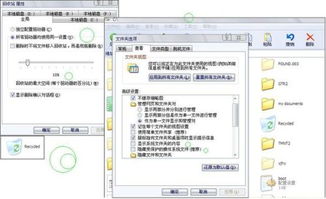 揭秘:C盘中我的文档究竟藏身何处?资讯攻略11-27
揭秘:C盘中我的文档究竟藏身何处?资讯攻略11-27